Изтегли драйвер за SteelSeries Siberia v2

Фенове на добър звук трябва да бъдат запознати с SteelSeries на фирмата. В допълнение към игрови контролери и подложки, тя също така, ангажирани в производството на слушалки. Тези слушалки ви позволяват да се насладите на високо качество на звука с подходящия комфорт. Но, както с всяко устройство, за да се постигне максимален резултат от които се нуждаете, за да инсталирате специален софтуер, който ви помага да прецизирате слушалките SteelSeries. Именно този аспект ще говорим днес. В този урок ще разгледаме по-подробно е мястото, където можете да изтеглите драйвера и софтуера за Слушалки SteelSeries Siberia v2 и как да инсталирате софтуера.
Методи да изтеглите и инсталирате драйвери за v2 Сибир
Тези слушалки са свързани с преносим или настолен компютър чрез USB-порт, така че в повечето случаи, че устройството е правилно и правилно разпознат от системата. Но водачът на стандартната база данни Microsoft трябва да се сменя на оригиналния софтуер, който е написан специално за тази техника. Такъв софтуер не само ще помогне за по-доброто взаимодействие слушалки с други устройства, но също така се отвори достъп до подробни настройки за звука. Инсталиране на драйвери за Сибир v2 слушалки може да бъде един от следните методи.
Метод 1: официалния сайт SteelSeries
Методът, описан по-долу е най-доказаните и ефективни. В този случай не е да изтеглите последната версия на оригиналния софтуер, а не е нужно да инсталирате различни програми-брокери. Ето какво трябва да извършите, за да използвате този метод.
- Свързване SteelSeries Сибир v2 устройство към лаптоп или персонален компютър.
- Докато системата ще разпознава новото устройство е свързан, отворете връзката към интернет страницата на SteelSeries.
- В заглавната виждате заглавията им. Намираме «Подкрепа» раздела и да отида при нея, като просто кликнете върху името.
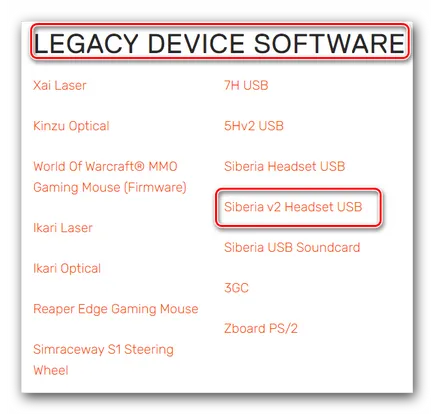
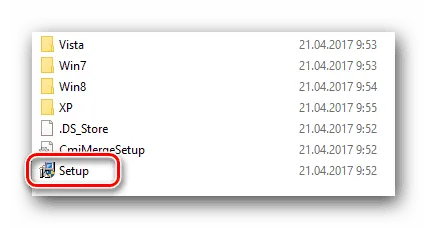
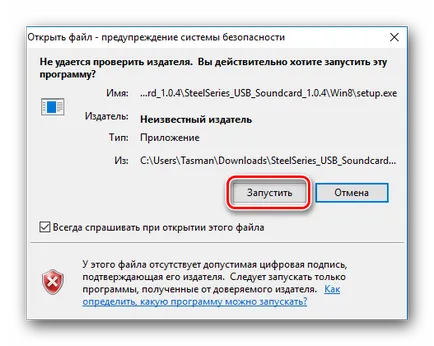
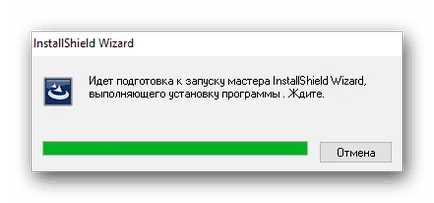
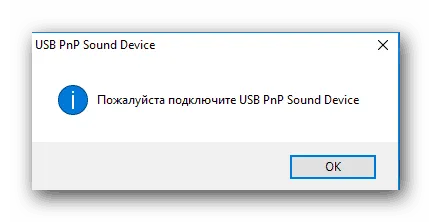
Метод 2: програма SteelSeries Engine The
Този инструмент, разработен от SteelSeries, няма да се актуализира само редовно за марката на устройства, но също така и внимателно да го коригира. За да използвате този метод, трябва да следвате тези стъпки.
- Отиди до изтегляне на софтуер страницата SteelSeries. които вече споменахме в първия метод.
- В горната част на тази страница ще видите блокове «имената ENGINE 2 и« ENGINE 3 ". Ние сме заинтересовани от последните. Под надпис «Engine 3 на" ще бъде препратка към натоварването на програми за Windows и Mac операционни системи. Просто натиснете бутона, който съответства на който сте инсталирали операционната система.
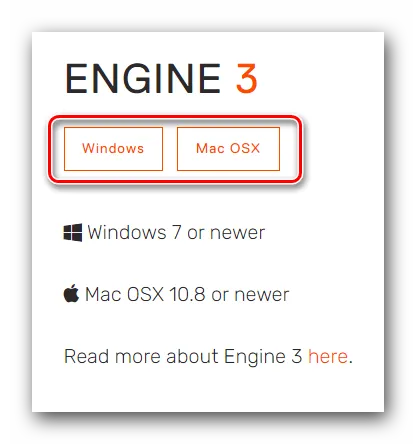
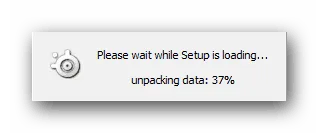
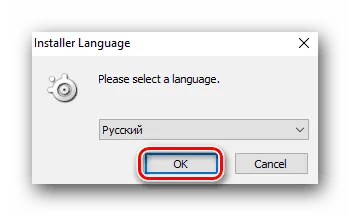
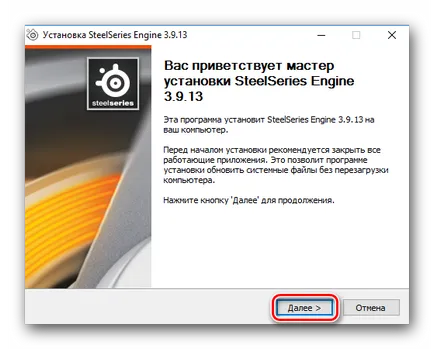
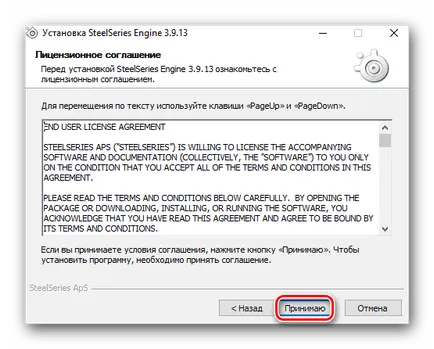
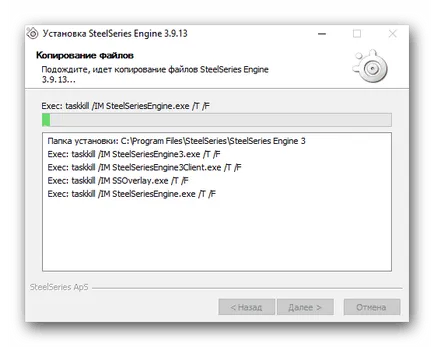
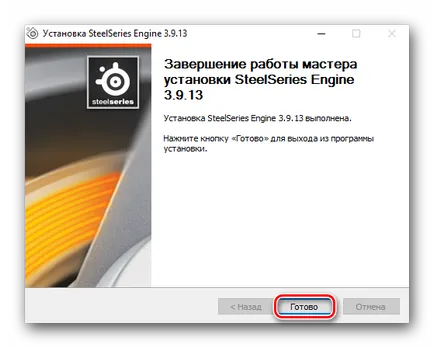
Метод 3: Utilities за търсене и да инсталирате софтуера
В интернет има много програми, които могат самостоятелно сканира вашата система и идентифициране на устройствата, които се нуждаят от драйвери. След това, ползата ще изтегли необходимите инсталационните файлове и инсталира софтуера автоматично. Тези програми могат да ви помогнат в случай на устройство SteelSeries Сибир v2 а. Трябва само да включите слушалките си и да започне избрания полезността вас. Тъй като този вид софтуер е много сега, ние сме подготвили за вас селекция от най-добрите представители. Очаквайте през линка по-долу, можете да разберете предимствата и недостатъците на най-добрите програми за автоматично инсталиране на драйверите.
Ако решите да използвате помощната програма DriverPack Solution. най-популярната програма за инсталиране на драйверите, а след това може да бъде много полезен урок, в който детайли са боядисани всички необходими действия.
Метод 4: Оборудване Identifier
Този метод инсталиране на драйвери е много гъвкав и може да помогне в почти всяка ситуация. С този метод, също така е възможно да инсталирате драйвера, и слушалките Сибир V2. Първо трябва да знаете номера на ID за това оборудване. В зависимост от идентификатора на слушалки модификации могат да имат следните стойности:
Но за по-убедително, че трябва да се определи стойността на идентификационния номер на устройството. Как да го направя - това е описано в нашата специална урок, който обсъдихме подробно метода на намиране и инсталиране на софтуер. Там можете да намерите и информация за това какво да прави с намерени ID.
Метод 5: Търсене водачите на прозорците
Предимството на този метод е фактът, че не е нужно нищо да сваляте или инсталирате софтуер на трети страни. За съжаление, има в този процес и липсата на - не винаги е така, можете да инсталирате софтуера за избраното устройство. Но в някои ситуации, този метод може да бъде много полезен. Това е, което е необходимо.
- Стартирайте "Мениджър на устройството", по никакъв начин, че знаете. Списък на начина, по които могат да изследват, като кликнете върху линка по-долу.
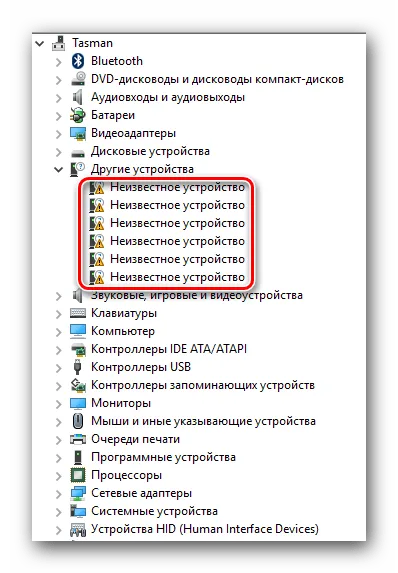
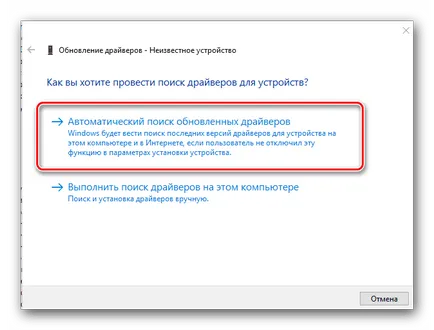
За нас е удоволствие да бъде в състояние да ви помогне да решите проблема.
На свой ред, може да ни помогне също. дори съвсем леко.